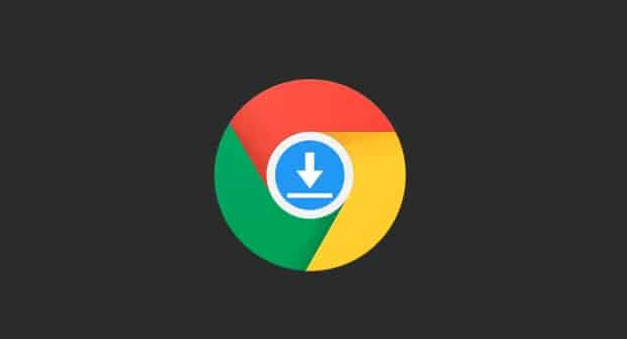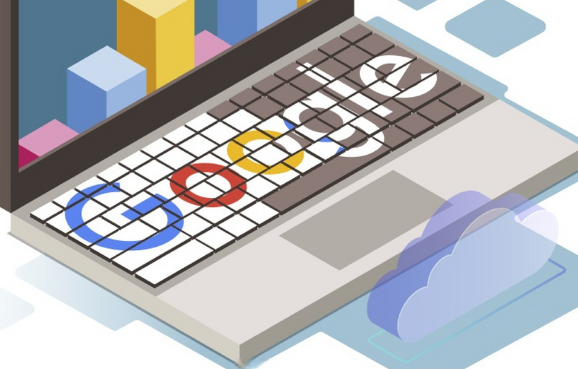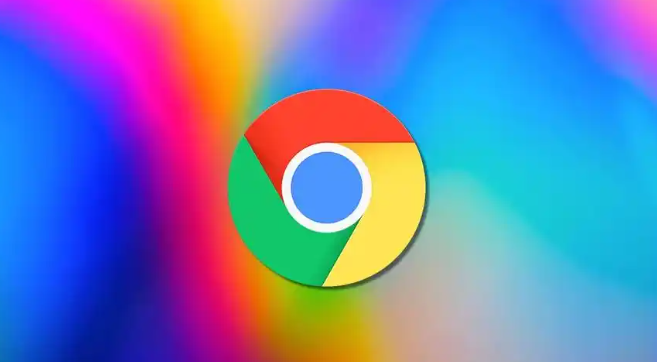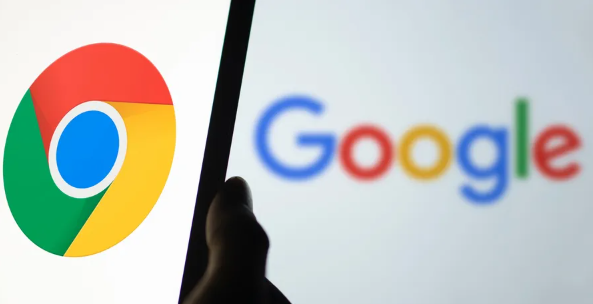您的位置:首页 > 谷歌浏览器标签页切换出现黑屏的常见原因
谷歌浏览器标签页切换出现黑屏的常见原因
时间:2025-08-11
来源:Chrome浏览器官网
详情介绍

若调整硬件加速无效,则需清除缓存文件。按下键盘上的Ctrl+Shift+Delete组合键调出数据清理窗口,选择“所有时间”作为清除范围并勾选缓存项。等待程序完成删除操作后重新打开标签页测试显示效果。损坏的临时文件往往是引发黑屏的关键因素之一。
检查显示器物理连接稳定性也很重要。确认信号线两端接口牢固无松动,尝试重新插拔HDMI或DP线缆排除接触不良可能。同时更新显卡驱动程序至最新版本,过时的图形驱动可能导致兼容性冲突影响浏览器正常绘图。
禁用第三方扩展插件有助于定位故障源头。逐个关闭已安装的工具类扩展,尤其是那些具有屏幕捕获或窗口管理权限的程序。某些脚本可能在切换标签时触发异常进程占用系统资源,导致画面响应延迟甚至完全变黑。
对于使用独立显卡的用户,可通过NVIDIA控制面板优化设置。将管理显示模式调整为仅限NVIDIA GPU运行,避免集成显卡与独显之间的资源调度冲突。该方案能有效减少多屏切换时的卡顿现象和黑屏持续时间。
通过上述步骤系统性排查处理,绝大多数标签页切换黑屏问题都能得到有效解决。关键在于优先关闭硬件加速功能、及时清理缓存数据并确保显示驱动更新到位。日常使用时建议保持浏览器和系统组件处于最新状态,避免安装来源不明的扩展程序干扰正常运行。
继续阅读